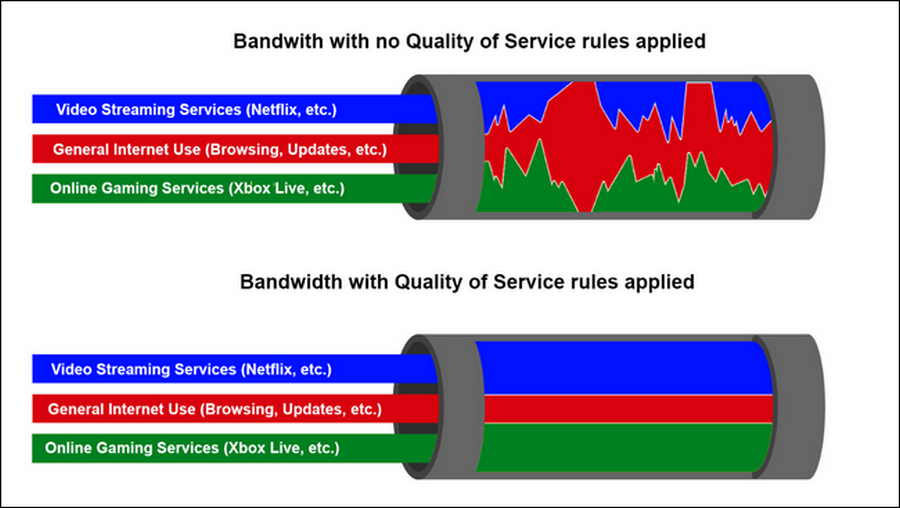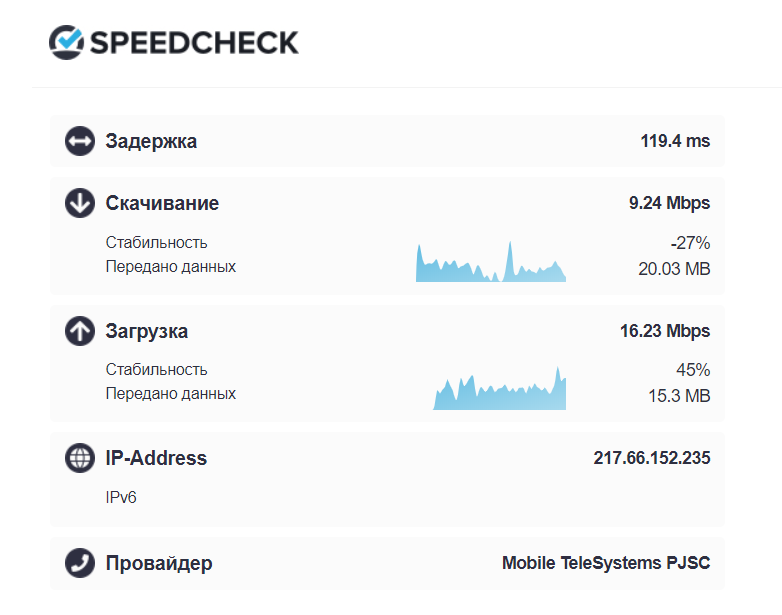как узнать реальную скорость своего интернета
12 способов проверки реальной скорости Интернета
Покупая услуги провайдера, мы надеемся, что скорость Интернет-соединения будет именно такой, как указано в договоре. Ну, или почти такой. Однако на практике она исключительно редко соответствует цифрам на бумаге, ведь на нее влияет масса факторов — от загруженности сети до состояния клиентского устройства — компьютера, смартфона, планшета или Smart TV. Кроме того, в договоре провайдер указывает максимальную, а не фактическую скорость подключения. Впрочем, если последняя постоянно и намного ниже первой, качество услуги можно ставить под сомнение.
Чтобы контролировать работу провайдера и просто быть в курсе реальной скорости Интернета, необходимо знать, как ее определить. Благо для этого существует большое количество специального ПО и бесплатных веб-сервисов, с которыми мы будем знакомится сегодня. Но начнем с того, какими возможностями располагает в этом плане операционная система Windows. А также выясним, как получить максимально достоверный результат.
Встроенные возможности Windows
Текущую скорость интернет-соединения проще и быстрее всего посмотреть в диспетчере задач на вкладке «Производительность». Если сеть загружена слабо, график в окошке «Пропускная способность» будет невысоким; если сильно — окошко заполнится им почти полностью, а скорость, показанная в верхнем правом углу, приблизится к тому, что указано в договоре с провайдером. Так должно быть в норме. Если же при сильной загрузке сети скорость остается низкой, значит, где-то возникло препятствие. Только вот где — у вас или у него?
Чтобы узнать максимально достижимую (в теории) скорость Интернета в рамках конкретного типа соединения, откройте папку «Сетевые подключения» и выберите в контекстном меню вашей сети раздел «Состояние».
Нужная информация содержится на вкладке «Общие».
Реальная скорость обычно в 2-3 раза ниже максимальной. Кстати, при передаче данных по Wi-Fi и по кабелю она может отличаться в разы.
Предположим, вы установили, что Интернет на вашем компьютере должен работать быстрее. Следующая задача — выяснить, кто повинен в снижении скорости — ваши устройства или провайдер.
Как провести проверку скорости Интернет-соединения вручную
Чтобы получить максимально достоверный результат, проверять скорость Интернета нужно на компьютере, к которому подключен сетевой кабель провайдера. При отсутствии возможности вставить кабель непосредственно в компьютер, например, в случае поддержки им только беспроводных соединений или привязки подключения к MAC-адресу роутера, на время проверки отключите от Интернета все прочие устройства.
Зная размер файла в мегабайтах и количество секунд, затраченных на его передачу, вы легко рассчитаете скорость Интернета в мбит/с. Если она приближена к указанной в договоре, значит, провайдер выполнят обязательства перед вами, а причина замедления — в ваших устройствах. Если нет, значит, наоборот.
Те из вас, кто не хочет заниматься вычислениями, могут проверить скорости работы Интернета способами, речь о которых пойдет ниже. Для достоверности советуем выполнить проверку несколько раз в течение часа.
Веб-сервисы
2ip.ru
Проверить скорость Интернета с помощью сервиса 2ip проще простого: нажимаем кнопку «Тестировать» и ждем 1-2 минуты.
Помимо показателей пинга, а также входящей и исходящей скоростей, 2ip позволяет узнать:
Такой своеобразный бенчмарк. Ниже на странице приведена таблица десяти последних измерений.
Кстати, на дату проверки ни один из крупнейших лидеров рынка провайдерских услуг в РФ, Беларуси, Украине и Казахстане — Ростелеком, ByFly, Укртелеком, Казахтелеком, МТС, Билайн, Акадо, Йота, Дом.ру, Ситилинк и ТТК, так и не стал рекордсменом. Первые места заняли небольшие и не слишком известные компании.
И еще. Если вам есть, что рассказать об услугах вашего интернет-провайдера другим пользователям, можете оставить на сайте отзыв о нем.
SpeedTest
SpeedTest — еще один простой бесплатный сервис подобного назначения. Чтобы запустить проверку, достаточно кликнуть кнопку «Начать». Результат отобразится на экране через пару минут.
Кстати, если вы зарегистрируетесь на Спидтесте (это тоже бесплатно), то сможете сохранять результаты проверок в своем аккаунте и делиться ссылками на них с другими юзерами.
Помимо веб-сервиса, доступного онлайн через браузер с любого устройства, SpeedTest существует в виде приложения для стационарных (Windows, Mac OS X) и мобильных (iOS, Android, Windows Mobile, Amazon) платформ.
Яндекс.Интернетометр
Сервис Яндекс.Интернетометр определяет скорость входящего и исходящего соединений без пинга. Однако в дополнение к этому он показывает подробную информацию о вашем интернет-соединении, операционной системе и браузере, в котором вы запустили проверку. Жаль только, что бенчмарков и возможностей сохранять результаты тестирования здесь не предусмотрено.
Для запуска проверки нажмите кнопку «Измерить». Результат, как и у конкурентов, появляется на экране через 1-2 минуты.
2ip.ua
2ip.ua очень напоминает набором функций одноименный сервис в домене «ru» и отличается от него лишь стилем оформления. Кроме кнопки тестирования скорости интернета, на этом ресурсе содержится рейтинг украинских провайдеров и показатели 20 последних проверок.
Пользователям с российскими IP сайт 2ip.ua открывается на русском языке, жителям Украины — на украинском.
Speedcheck
Сервис Speedcheck.org/ru/ позволяет тестировать наиболее высокоскоростные подключения на всем протяжении маршрута с максимально высокой точностью. И всё потому, что его серверные сети построены на оборудовании, которое поддерживает скорость 40 Гбит/с. Для сравнения: большинство подобных сервисов измеряют скорость Интернета лишь на отрезке от точки доступа или компьютера пользователя до сервера провайдера. Результаты такой проверки, как правило, всегда завышены, поскольку не учитывают время прохождения пакетов по остальному участку маршрута.
Пользоваться сервисом Speedcheck, пожалуй, проще, чем аналогами. Для запуска теста достаточно кликнуть единственную на странице кнопку «Начать проверку». Ход измерения скорости – сначала при скачивании, потом при загрузке, отображается в реальном времени:
А результат выводится на экран в наглядном, обобщенном виде:
Пока вы не удалили из браузера кэш страницы, сервис хранит историю ваших проверок. Чтобы иметь к ней постоянный доступ с любого подключенного к Интернету устройства, создайте учетную запись пользователя Speedcheck. Для этого щелкните в верхнем меню пункт «История» и следом – кнопку «Регистрация».
И главное. Измерение скорости интернет-соединения выдает показатели, которые можно лишь сравнивать между собой. А что делать, если они не радуют, никто не рассказывает. Никто, кроме Speedcheck: прокрутите страницу с результатом проверки вниз – здесь находится справочник «Полное руководство по выполнению спид тест» на русском языке.
Из руководства вы узнаете:
А еще вы можете использовать Speedcheck на мобильных устройствах. Приложения для Android и iOS доступны в AppStore и Google Play совершенно бесплатно.
Бесплатные программы для проверки скорости Интернета на ПК и мобильных устройствах
Если вы воспользуетесь вышеперечисленными сервисами несколько раз подряд, то заметите, что показатели пропускной способности Интернета будут всегда разными. Это нормально, однако не совсем информативно, особенно когда связь работает с перебоями. Приложения, в отличие от веб-сервисов, позволяют мониторить сетевой трафик непрерывно. И в этом их главное преимущество.
NetTraffic для Windows
Утилита NetTraffic, выпускаемая в установочной и портабельной версиях, представляет собой небольшое окошко, постоянно висящее в углу экрана, где скорость подключения отображается в реальном времени.
Помимо текущих данных, она собирает статистику трафика за указанные пользователем временные промежутки. Может мониторить несколько сетевых интерфейсов одновременно.
TMeter для Windows
TMeter — более продвинутый инструмент контроля интернет-трафика, чем предыдущая утилита, но тоже весьма простой для понимания и использования. Помимо скоростных параметров, собирает статистику об IP-адресах посещенных ресурсов, портах, протоколах и т. д.
Tmeter имеет встроенный файервол и распределитель трафика (трафик-шейпер) между устройствами локальной сети. Эти функции становятся доступны, если программа запущена на компьютере, который используется как шлюз для подключения к Интернету других устройств.
NetworkTrafficView
Утилита NetworkTrafficView предназначена для мониторинга всего потока информации, проходящего через сетевой адаптер, в том числе и скорости передачи данных. Изначально англоязычная, но для нее выпущен русификатор (доступен на странице загрузки), который достаточно скопировать в папку с исполняемым файлом или архивом программы.

Тест скорости Интернета для Android
Мобильное приложение «Тест скорости Интернета» не только стильно оформлено, но и весьма функционально. Помимо сбора основных скоростных характеристик сетей вай фай и 2/3G, оно отображает время задержки отправки пакетов, позволяет выбрать тестовый сервер (его доступность и удаленность влияют на показатели), накапливает статистику и публикует результаты проверок в социальных сетях.
Еще приложение удобно тем, что поддерживает даже очень старые версии Android.
Метеор — тест скорости для Android
Метеор — тест скорости — одно из немногих мобильных приложений, которое удостоилось высочайшей оценки пользователей — 4,8 баллов. Оно не только показывает реальную скорость Интернет-соединения, но и определяет, насколько быстро будут работать популярные сетевые программы при текущем качестве связи. Среди таких программ — клиенты социальных сетей, браузеры, почта Gmail, YouTube, Skype, WhatsApp, навигатор Wase, карты Google Maps, служба такси Uber и т. д. Всего 16 разных приложений.
Другие достоинства «Метеора» в том, что он поддерживает все виды сетевых соединений, включая 4G, и не содержит рекламы.
Как измерить «честную» скорость интернета
Ваш провайдер может легко сымитировать любые показания сервисов оценки скорости соединения с Интернетом. Чтобы узнать реальные показатели, желательно немного понимать технологию и использовать нужные инструменты.
За последние 10 лет скорость доступа к сети Интернет выросла в 100 раз. Еще в 2009 году канал с пропускной способность в 1 Мб/с был роскошью, а в 2019 каждый провайдер предлагает скорость с тарифом от 100 Мб/с. Вот только не всегда это честные показатели, как их проверить? Лучшее решение – использовать тест скорости интернета.
10 раз по 100 Мб/с в 100 Мб/с?
Немного технического «ликбеза». У каждого провайдера есть «аплинк» — это канал до вышестоящего оператора связи, именно его скорость и делится между всеми абонентами. «Аплинки» дорогие и, что естественно, провайдер хочет их максимально эффективно использовать. Для этого устанавливается специальное оборудование – маршрутизаторы или DPI-системы, которые осуществляют «умный» шейпинг. Например, два пользователя сети имеют тариф 100 Мб/с, значит провайдеру для обеспечения такой скорости надо «аплинк» на 200 Мб/с? Нет! Пока один пользователь смотрит онлайн-кино и загружает канал на 10 Мб/с, шейпер ограничивает скорость на это значение и отдает 90 Мб\с второму пользователю, который качает из интернета архив с программой. Оба не замечают каких-либо замедлений в работе и довольны своим тарифным планом, а провайдер потратил всего 100 Мб/с «аплинка». Более продвинутые устройства способны классифицировать голосовой трафик, видео, торренты и другие виды контента, распределяя полосу пропускания так, чтобы у абонента создавалась иллюзия быстрой работы – видео не тормозит, голос не прерывается, сайты быстро открываются. А реальная скорость далека от заявленной. У операторов связи существует понятие QualityofService (QoS) – показатель качества предоставления сервиса, насколько предоставляемая услуга соответствует заявленной. Именно для повышения QoS применяются простые шейперы и более сложные системы DPI.
В реалии, все еще более жестко, на 100 Мб/с вышестоящего канала провайдер может предоставлять услуги 10 пользователям с таким тарифным планом. Как же узнать реальную скорость соединения?
Как измерить скорость Интернета
Самый простой и банальный способ – запустить скачивание файла из Интернета. Тариф со 100 Мб/с должен давать скорость скачивания около 12 Мбайт/с, файл размером 120 Мбайт скачается за 10 секунд. Но тут есть несколько нюансов. Во-первых, надо найти в Интернете файл достаточного для теста размера. Во-вторых, нельзя быть уверенным, что удаленный сервер сможет отдавать файл так же быстро, как вы его скачиваете.
Есть способ лучше и проще – воспользоваться специальными сервисами для проверки скорости, такими как Speedtest, Speedcheck, 2ip и другими. Но и тут есть подводные камни. Провайдеры давно знают, если у абонента начинаются проблемы с Интернетом, он запускает Speedtest и звонит в службу технической поддержки. Поэтому многие из них сканируют трафик пользователя, и обнаружив запрос на Speedtest с сайта или приложения, отключают для него любые ограничения – абонент видит максимально возможные значения скорости. Поэтому мы рекомендуем использовать альтернативные сервисы теста скорости, например, Speedcheck.
Интерфейс сервиса на сайте не перегружен рекламой, есть приложения для iOS и Android, весь маршрут до удаленного сервера построен на оборудовании 40 Гб/с, сервис показывает не только среднюю скорость загрузки и отдачи, но еще и значение стабильности. Для решения проблем с подключением к сети Интернет на сайте есть подробная инструкция. Почему так важны 40 Гб/с сервисного оборудования? Многие сервисы измеряют скорость только до вышестоящего провайдера, это значение будет очень высоким, но не соответствовать реальной скорости доступа к ресурсам в сети Интернет. Правильный показатель можно получить, только проследив скорость на всем маршруте от оборудования абонента к удаленному ресурсу. Высокопроизводительное оборудование промежуточных узлов позволяет минимизировать потери и показать реальную скорость. Не стоит также забывать и про конечное оборудование абонента – если его wi-fi-роутер способен предоставить устройству соединение на скорости 30 Мб/с, то на любом тарифном плане скорость выше этого показателя никакой сервис тестирования не покажет.
Зачем измерять скорость?
Вместо заключения, ответ на вопрос «Зачем измерять скорость подключения к сети Интернет?». Первый – экономический, если вы покупаете тариф со скоростью 100 Мб/с за 500 рублей, то за свои деньги вы хотите получать именно такую скорость. Второй – технический, если после проверки вы видите показания значительно ниже заявленных, а также высокую задержку и низкую стабильность, то стоит обратиться в техническую поддержку интернет-провайдера.
SPEEDTEST
Сервис проверки скорости интернета
Проверка скорости интернета – SPEEDTEST
Поделиться с другом
Если у пользователя возникают сомнения в качестве оказываемых провайдером услуг, ему стоит использовать сервис спидтест. Он предназначен специально для измерения скорости интернет-соединения и позволяет абонентам выяснить, насколько качественно оператор выполняет собственные обязанности.
При этом повод для проведения тестирования и проверки качества сети может быть абсолютно любой, начиная от просто медленного соединения, и заканчивая зависаниями онлайн-игр и нестабильностью трафика. Впрочем, желающие могут проверять надёжность подключения и без причин, для контроля.
В случае обнаружения проблем, пользователи смогут позвонить в контактный центр и попросить представителей обслуживающей компании устранить неполадки. Впрочем, стоит учитывать, что иногда на качество соединения влияют сторонние факторы, которые никак не связаны с действиями провайдера.
Как измерить скорость интернета
Чтобы бесплатно измерить скорость интернет-соединения и узнать реальное качество трафика, нужно:
Чтобы итоги оказались максимально точными, рекомендуется:
То есть, пользователям стоит отключить всё, то способно использовать часть трафика и задействовать мощности используемой абонентом линии. В противном случае получить точные показатели будет практически невозможно.
Данные полученные от сервиса
По итогам тестирования пользователям станут известны 3 глобальных показателя:
Выбрать из перечисленных показателей важнейшее невозможно, поскольку их значимость зависит от ситуации. Кроме того, при надёжном соединении все показатели должны быть на достойном уровне.
Нормальные значение входящей и исходящей скорости пинга
Назвать оптимальные значения скорости невозможно, поскольку они зачастую зависят от того, какой тариф подключен у пользователя. Именно на показатели тарифного плана и следует ориентироваться, сравнивая результаты тестирования с тем, что должно быть.
При этом нужно учитывать, что сервис измеряет скорость в Мбит/с, а в абонентском договоре могут быть указаны другие единицы, например, Мбайт/с, Кбайт/с или Кбит/с.
Также стоит знать, что:
Тестирование скорости интернета онлайн-сервисами
Помимо нашего сервиса существует ещё несколько порталов, позволяющих провести спидтест скорости интернета:
Чтобы воспользоваться ими, достаточно повторить описанную выше процедуру. Пользователям нужно посетить любой из указанных сайтов и нажать кнопку, запускающую спидтест. После чего останется немного подождать.
Важно подчеркнуть, что все существующие программы предельно похожи, поскольку используют единые алгоритмы проверки.
Они отправляют пакет данных на выбранный пользователем сервер (если сервис позволяет выбирать) и получает пакет обратно. В этот момент производится измерение качества связи, скорости и надёжности соединения.
Если использование сторонних сервисов не вызывает доверия, можно использовать для измерения командную строку. Кроме того, большинство провайдеров имеют собственные утилиты для измерения качества сети. Их можно найти на сайтах обслуживающих компаний.
Как проверить скорость интернета на телефоне
Большинство перечисленных сервисов позволяют проводить тест скорости не только на компьютере, но и на телефоне. Для этого достаточно скачать официальное мобильное приложение и воспользоваться установленной на смартфоне программой. Если установка дополнительного ПО кажется неудобной или неуместной, стоит воспользоваться уже описанным методом: посетить сайт с помощью мобильного браузера и запустить онлайн-проверку.
Важно подчеркнуть, что все указанные ранее правила измерений актуальны и для телефона. Перед тестированием стоит отключить всё, что способно повлиять на точность полученных результатов. Сказанное касается даже фоновых программ, которые обычно никак себя не проявляют.
От чего зависит скорость интернет-соединения
В первую очередь качество соединения зависит от провайдера, поэтому, если проверка реальной скорости интернета показала низкие результаты, стоит поискать телефон call-центра. Но дополнительно стоит помнить, что на стабильность сети влияют:
Также иногда, когда речь идёт о мобильной или спутниковой связи, на качество подключения влияют погодные условия или покрытие сети.
Как увеличить скорость интернета
Чтобы увеличить скорость интернета, достаточно устранить перечисленные выше помехи. Для этого стоит:
После чего останется провести повторный замер с помощью нашего сервиса и узнать, стал ли пинг меньше, а скорость выше.
Если количество мегабит в секунду не поменялось, остаётся звонить в службу поддержки провайдера и просить помощи операторов.
Лучшие провайдеры РФ
Помимо основных функций, описанные агрегаторы собирают статистику и составляют собственный рейтинг интернет-провайдеров России. В число лидеров входят:
Ознакомившись с рейтингом, стоит учесть, что ситуация может измениться, поэтому, решив сменить провайдера, стоит проверить список повторно, чтобы узнать скорость интернета о лучших операторов страны и знать, на что ориентироваться при выборе тарифного плана и заключении абонентского договора.
SPEEDTEST 🌎 Проверка скорости интернета
Не забудьте поделиться в соцсетях
🚩Внимание! Обязательно ознакомьтесь с этой информацией:
✔Для Вашего удобства нами были созданы приложения для всех популярных видов устройств. Но, чтобы не потреблять лишние ресурсы Ваших гаджетов и получить наиболее точное измерение, мы все же рекомендуем осуществлять проверку только на сайте.
✔Также рекомендуем новый Агрегатор проверки скорости интернета, который позволяет произвести проверку одновременно с двух разных серверов и получить более точный средний результат.
✅SpeedTest 24 – это Ваш помощник в тестировании скорости интернет соединения.
Наш Сервис позволяет проверить скорость интернета абсолютно бесплатно и неограниченное количество раз.
Если проверка скорости интернета дала результат намного меньше ожидаемого, тогда ознакомьтесь с рекомендациями👉 Почему скорость интернета меньше заявленной провайдером
💡Чтобы более корректно проверить скорость соединения, процедуру необходимо провести минимум три раза, а затем вычислить среднее значение измерений.
🔺Speedtest 24 позволяет проверить как входящий трафик, так и исходящий, а также ping.
Проверка скорости интернета
🔔Перед запуском теста скорости интернета необходимо закрыть все приложения, которые потребляют большое количество интернет трафика (торренты, загрузка в браузере, интернет-радио и т.п.)
👉Затем необходимо нажать на кнопку «Начать тестирование» и дождаться окончания измерения скорости интернета.
При желании Вы можете нажать на настройки и выбрать удобные для Вас единицы измерения:
📌кб/с (кбит/с, kbit/s или kb/s) – килобит в секунду
📌мб/с (Мбит/с, Mbit/s или Mb/s) – мегабит в секунду
Если у Вас возникли вопросы или имеются предложения, тогда можете связаться с администрацией проекта при помощи этой страницы.
⭐ Добавьте сервис в закладки, чтобы в следующий раз оперативно проверить скорость интернета.
Надеемся, наш проект Вам помог. Желаем Вам отличного времени суток и мирного неба над головой👌
Данную страницу для Вас подготовил Андрей – специалист службы поддержки Спидтест24
Опыт работы в сфере интернет провайдеров и телекоммуникаций с 2005 года.
Как узнать реальную скорость своего интернета
Кликните по кнопке — тест откроется в новом окне.
На одном сайте мы собрали сразу все лучшие инструменты для проверки скорости интернета на компьютере, планшете и других устройствах. Среди них — сайты, приложения, программы и виджеты для измерения качества интернет-соединения. Ниже мы расскажем, как проводятся такие замеры и разберемся с основными причинами неточного тестирования скорости подключения.
Скоромер – на страже быстрого интернета
Один из лучших кросс-платформенных инструментов для тестирования скорости интернет соединения – сайт skoromer.ru. Это независимый ресурс на русском языке, который совместно с wiTest бесплатно предлагает онлайн инструменты, позволяющие протестировать пинг, входящую и исходящую скорость интернета, а также проверить, насколько ваше устройство готово к просмотру качественного видео. Версии сайта для ПК и мобильных устройств доступны пользователям всего мира, но ориентированы на русскоязычную аудиторию.
Помимо общей проверки скорости интернета, здесь можно узнать скорость и ping интернета у различных провайдеров, найти ответы на вопросы, касающиеся ускорения интернета, а также почитать обзоры сервисов по измерению скорости интернета со всего мира, чтобы сделать свой выбор в пользу того или иного решения.
Последовательность тестирования
Стандартный тест скорости интернет соединения занимает около 1 минуты и проводится в следующем порядке:
Выбор сервера
Сервис в автоматическом режиме определяет ближайший к вам сервер, с которым он будет взаимодействовать, чтобы сделать test скорости интернета. При желании в большинстве сервисов вы можете самостоятельно выбрать подходящий сервер. Чем он ближе к вам, тем точнее будет замер качества доступа в сеть.
Пинг (ping)
Сервис определяет время ответа сети, проходящее с момента отправки запроса с вашего компьютера или смартфона на сервер до начала загрузки. Эта задержка измеряется в миллисекундах (мс). Чем ниже эта цифра, тем лучше. Хорошим пингом считается показатель до 120 мс, отличным – до 45 мс. Этот параметр особенно важен для онлайн-игр вроде CS, World of Tanks или Heroes of the storm, где лишние миллисекунды задержки могут лишить вас победы.
Входящая скорость (download speed)
В фоновом режиме с ближайшего к вам сервера скачиваются пустые пакеты данных общим объемом от 10 до 100 Мб. На основании времени их загрузки делается вывод о скорости приёма. Скорость измеряется в мегабитах в секунду, или Мб/с (mbps).
Не путайте с мегабайтами, эта единица 8 раз больше: 1 мегабит = 0,125 мегабайта. Чем выше скорость, тем лучше: быстрее будут грузиться страницы браузера, видео, музыка, картинки.
Исходящая скорость (upload speed)
Завершающий этап проверки скорости интернет соединения, во время которого осуществляется передача пустых пакетов данных в обратном направлении: теперь трафик идет от вас на сервер. Единицы измерения исходящей скорости такие же, как у входящей: мегабиты в секунду (mbps). Чем выше фактическая скорость отдачи, тем быстрее вы можете выкладывать информацию и выгружать файлы в интернет.
Как правильно проводить тестирование
Сперва стоит разобраться, от чего зависит скорость интернета. Сильнее всего на скорость влияет технология подключения: Wi-Fi, сотовая и спутниковая связь, ADSL, оптоволоконный и медный кабель имеют разные физические ограничения по скорости. Чем современнее используемая технология и выше пропускная способность сети, тем лучше будут результаты теста. Некоторые также забывают, что искусственное ограничение на скорость передачи данных может накладывать выбранный тариф.
Скорость замеряется в моменте, именно поэтому мы советуем отключить все процессы, способные негативно повлиять на результат. Также в процессе анализа не рекомендуется совершать переходы на другие сайты – тогда вы получите точные результаты.
Чтобы посмотреть скорость своего соединения соблюдайте несколько простых правил:
Выберите качественный сервис для тестирования
Он должен иметь хорошую репутацию, нужные вам инструменты для проверки пропускной способности линии и предоставлять информацию в доступной форме.
Прямое подключение без помех
Если вы выходите в Сеть с помощью роутера / модема, к которому устройство можно подключить напрямую через кабель, сделайте это. Результаты замеров через провод более точные, чем тесты через Wi-Fi.
Прямое подключение без помех
Если вы выходите в Сеть с помощью роутера / модема, к которому устройство можно подключить напрямую через кабель, сделайте это. Результаты замеров через провод более точные, чем тесты через Wi-Fi.
Минимальное расстояние до тестового сервера
Важно, чтобы сервер, с которым будет взаимодействовать ваше устройство, находился в той же стране, где сейчас вы. В этом случае скачивание и загрузка файлов будет проходить с минимальными помехами.
Выключите все программы, потребляющие интернет-трафик
Речь о ПО для загрузки файлов (uTorrent, Mediaget, Download Master и т.д.), браузере (закройте все вкладки, кроме той, в которой располагается сервис для проверки), онлайн-играх, мессенджерах, фоновых службах обновления.
Отключите антивирусы и брандмауэры
Чтобы точнее определить скорость интернет соединения, лучше на время отключить антивирус и firewall на данном девайсе.
Отключите прокси
Использование подключения через промежуточный сервер (proxy) удлиняет цепочку передачи данных из-за чего сервис не будет тестировать соединение правильно и не сможет показать вам достоверные данные.
6 других сайтов для тестирования скорости подключения
Помимо skoromer.ru, где вы можете бесплатно измерить скорость интернета, существуют другие не менее удобные сайты и приложения. Ниже приводим краткий обзор.
Спид тест – это известный зарубежный сервис, который уже много лет занимается проверкой качества работы интернета. Отзывы пользователей свидетельствуют о том, что Speedtest достаточно точно вычисляет реальную скорость интернета, поэтому его нередко рекомендуют даже интернет-провайдеры.
На главной странице данного сайта первое, что мы замечаем — это большая кнопка «Начать», также сразу определяется наш IP-адрес и провайдер. Здесь также есть настройки единиц измерения, позволяющие измерить её, если хотите, в килобитах в секунду. Из мер расстояния до сервера доступны мили и километры, время можно указать в 12- или 24-часовой системе, установить дату, а также поменять сервер. Зарегистрированным пользователям доступна история результатов.
У «Спид-теста» есть официальное приложение для проведения тестов на мобильных устройствах, которое поддерживает смартфоны на базе операционных систем Android и ioS (Apple).
Как пользоваться Спид тест (видео):
Кажется, что при входе на эту страницу о вашем компьютере могут узнать всё. Здесь и точный IP-адрес, и страна и город проживания, провайдер, браузер (если его необходимо обновить, будет показан предупреждающий значок) и даже операционная система.
Помимо прочего, уточняется факт (не)использования прокси и защиты данных. Внизу страницы вам покажут отзывы о провайдерах, предоставляющих свои услуги в вашем городе.
Полный список тестов, которые можно сделать через сайт:
Сайт обширен, на нём можно не только измерить скорость и качество интернета, но и «прогуляться» по разделам «Статьи», «Софт», «Сервисы», «Провайдеры» и даже «Забавы». Есть статистика по скорости интернета разных пользователей. Есть даже свой VPN-сервис под названием «Крот». 2ip, как и «Спид-тест», использует файлы cookie.
Сервис предназначен для пользователей из России. Есть вариация страницы для англоязычных пользователей — на домене io. Для украинцев аналогичный сайт находится на домене ua.
Как проверить скорость своего интернет соединения через 2 IP (видео):
Удобный в обращении сайт с современным дизайном, предоставляющий нам онлайн сервис по измерению скорости подключения к интернету в режиме реального времени.
Он точно определяет IP, провайдера (которого вы, кстати, можете там же оценить по пятибалльной шкале) и ваше местоположение. Отличительная черта этого сайта – наличие интерактивной карты, на которой можно выбрать сервер, через который сайт будет тестировать работу интернета.
Мобильных пользователей порадуют эргономичные приложения для смартфонов на Андроиде и iOs, доступные в Google Play и App store.
Сервис от компании «Яндекс» подкупает своей простотой. Скорость интернет-соединения измеряется здесь в двух единицах — мегабиты и мегабайты в секунду.
Тестируется входящая и исходящая скорость, причём, когда мы проверяли функции этого сервиса, второе почему-то оказалось выше первого. Определяется айпи, браузер и его версия (нужно ли обновление, страница, в отличие от 2IP, умалчивает), разрешение экрана (у стандартного ноутбука это 1366×768), регион (поддаётся настройкам). Внизу страницы в разделе «Техническая информация» видны и сведения об операционной системе ПК, но не только: отображается и то, поддерживает ли ваше устройство Javascript, Flash, протокол https.
Портал для вебмастеров PR-CY давно вышел за рамки форума и биржи услуг. В распоряжении пользователей теперь есть еще и лаконичный инструмент, который определяет текущую скорость и задержку соединения.
Также он выдаёт сведения о вашем устройстве, провайдере и сервере проверки. Мобильных приложений у сервиса нет, поэтому сервис будет удобен только пользователям ПК и ноутбуков.
У некоторых пользователей бывают сложности с доступом на этот ресурс. Блокировать его могут специальные расширения для браузера. Чтобы решить эту проблему, отключите их на время или добавьте сайт в белый список.
Самый простой из известных нам сервисов. Это минималистичный одностраничный сайт, при входе на который сразу начинается тест скорости интернет-соединения на приём и отдачу.
Поскольку это зарубежный сайт, бывают неточности с замером из России: все-таки расстояние до сервера сильно влияет на показатели, а оно может оказаться немалым.
Лучшие мобильные приложения для тестов
Тестирование будет отличаться от того, как проверить скорость интернета на компьютере: для этого вам понадобится приложение, которое необходимо установить на свой смартфон или планшет. По ссылке вы можете ознакомиться с лучшими бесплатными вариантами.
Если нужно замерить скорость доступа портативного устройства на базе iOS или Android, а не домашнего роутера или проводного подключения, то тут действовать нужно будет иначе.
Программы для тестирования компьютеров
Существует специализированный софт для анализа и регулирования скорости подключения. С его помощью вы можете не только наладить точный учёт трафика домашнего или мобильного интернета, но и установить различные ограничения. Это программы, которые нужно предварительно установить на компьютер.
Замеры через торрент-клиент
Еще один оригинальный и точный способ измерить скорость в моменте – посмотреть показатели приёма и передачи популярного файла через torrent.
Для этого вам потребуется найти торрент-файл, но не первый попавшийся, а такой, где в раздаче участвует много сидов (от 2 тысяч человек), при этом личей (скачивающих) мало. Если вы сами выступаете в роли сида или лича, у вас что-то качается или раздаётся, остановите эти процессы. Подождите 1-2 минуты, и вы увидите максимальную скорость загрузки файла.
Виджеты для рабочего стола Windows
Пользователи Виндовс 7, 8 и 10 могут установить специальные гаджеты для рабочего стола, которые будут показывать скорость в моменте. Есть 2 вида индикаторов: моно, которые «заточены» исключительно на тестирование скорости, и многофункциональные наборы.
Измерение через командную строку Windows
С помощью командной строки можно протестировать текущий ping и стабильность соединения, но скорость своего подключения через нее вы понять не сможете.
Инструкция по тестированию:
Стандарты скорости интернета
Понятие нормальной и комфортной скорости доступа в интернет разнится в зависимости от того, под каким углом мы смотрим на этот вопрос:
Технологические нормативы
Статистика по скорости разных стандартов интернет-связи:
| Стандарт | Максимум | Норма |
| GPRS | 171,2 Кбит/с | 56 Кбит/с |
| EDGE | 474 Кбит/с | 180 Кбит/с |
| 3G | 3,6 Мбит/с | 1-2 Мбит/с |
| ADSL | 24 Мбит/с | 2-6 Мбит/с |
| 4G LTE | 86 Мбит/с | 15-35 Мбит/с |
| витая пара | 1 Гбит/с | 100 Мбит/с |
| 5G | 15 Гбит/с | 1,24 Гбит/с |
| оптоволокно | 40 Гбит/с | 500 Мбит/с |
| спутник | 6 Мбит/с | 2-5 Мбит/с |
Средняя скорость мобильного интернета (даже на новейшей технологии 5G) медленнее таковой у оптоволоконного.
Зависимость скорости от выполняемых задач
Что советуют по скорости на форумах:
Скорость в России
В России по большей части оптимальные условия для пользователей (в большинстве городов быстрая связь по безлимитным тарифам, дома у многих оптоволокно, а стандарты мобильной связи расширяются, что позволяет сделать быстрее и соединение через портативные роутеры).
Есть и проблемные населенные пункты, где максимальная скорость далека от оптимальной для просмотра фильмов и скачивания программ, а технологичная оптоволоконная или 4G связь там не поддерживается. В дома там до сих пор проводят интернет по телефонному кабелю (ADSL). Такого интернета может быть достаточно разве что для чатов и загрузки небольших файлов.
Лидеры мобильного интернета по средней скорости в России (2018):
Провайдеры стационарного интернета в РФ с наиболее высокой средней скоростью доступа (2018):
Рейтинги составлены на основании статистики компании Ookla.
В NASA самый быстрый интернет в мире?
В ходе экспериментов ученым Американского аэрокосмического агентства НАСА удалось сначала достичь показателя в 91 гигабайт (728 гигабит) в секунду, а позже – 2,5 Тбит/с.
Реальная скорость интернет-соединения в зданиях NASA – менее 40 Гбит/с, что соответствует возможностям оптоволоконной технологии.